使用JavaScript实现粒子效果可以通过canvas api,具体步骤包括:1.创建canvas元素并获取2d绘图上下文;2.定义particle类管理粒子属性和行为;3.初始化粒子并在动画循环中更新和绘制它们;在实际项目中,需要优化性能和视觉效果,确保用户体验流畅且生动。
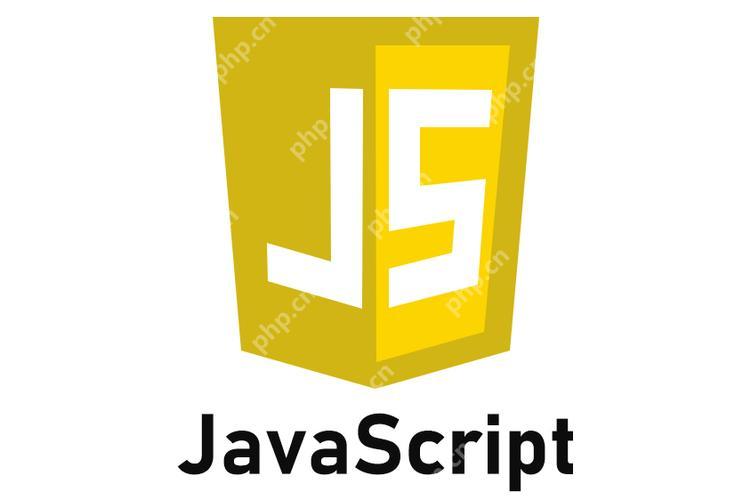
在JavaScript中实现粒子效果是前端开发中一个非常酷炫的应用场景,不仅可以增强用户体验,还能让网页更具动态感。今天我来分享一下如何用JavaScript来创造这种视觉盛宴,同时聊聊我在实际项目中遇到的一些挑战和解决方案。
实现粒子效果的基本思路
实现粒子效果的核心在于模拟大量小粒子的运动,这些粒子可以有不同的速度、方向和颜色。JavaScript结合Canvas API是实现这种效果的绝佳选择,因为Canvas提供了一种高效的绘图方式,能够流畅地渲染大量粒子。
首先,我们需要创建一个Canvas元素,并获取其2D绘图上下文:
立即学习“Java免费学习笔记(深入)”;
const canvas = document.getElementById('canvas'); const ctx = canvas.getContext('2d'); canvas.width = window.innerWidth; canvas.height = window.innerHeight;
然后,我们可以定义一个Particle类来管理每个粒子的属性和行为:
class Particle { constructor(x, y) { this.x = x; this.y = y; this.size = Math.random() * 5 + 1; this.speedX = Math.random() * 3 - 1.5; this.speedY = Math.random() * 3 - 1.5; } update() { this.x += this.speedX; this.y += this.speedY; if (this.x canvas.width) { this.speedX = -this.speedX; } if (this.y canvas.height) { this.speedY = -this.speedY; } } draw() { ctx.fillStyle = 'rgba(255, 255, 255, 0.8)'; ctx.beginPath(); ctx.arc(this.x, this.y, this.size, 0, Math.PI * 2); ctx.fill(); } }
接着,我们需要初始化一组粒子,并在动画循环中更新和绘制它们:
const particles = []; for (let i = 0; i <h3>深入探讨与优化</h3><p>在实际项目中,实现粒子效果时会遇到一些挑战,比如性能问题和视觉效果的优化。</p><p><strong>性能优化:</strong></p><p>大量粒子的渲染可能会导致性能瓶颈,特别是在移动设备上。为了优化性能,可以考虑以下几点:</p><ol> <li> <strong>减少粒子数量</strong>:根据设备性能动态调整粒子的数量,可以大大提升流畅度。</li> <li> <strong>使用Web Workers</strong>:将粒子计算移到Web Workers中,可以减少主线程的负担,提高动画的流畅性。</li> <li> <strong>优化绘制逻辑</strong>:避免不必要的绘制操作,比如只在粒子位置发生变化时才进行绘制。</li> </ol><p><strong>视觉效果的优化:</strong></p><p>为了让粒子效果更加生动,可以尝试以下几种方法:</p><ol> <li> <strong>增加颜色变化</strong>:让粒子颜色随时间变化,可以增加视觉趣味性。</li> <li> <strong>引入交互</strong>:让用户可以通过鼠标或触摸屏与粒子互动,比如点击时粒子散开或聚集。</li> <li> <strong>添加尾迹效果</strong>:在粒子移动时留下短暂的尾迹,可以让效果更加梦幻。</li> </ol><h3>实战经验与踩坑点</h3><p>在实际项目中,我曾经尝试过在Canvas上绘制数千个粒子,结果发现即使在高性能的设备上,动画也会变得卡顿。为了解决这个问题,我最终采用了分层绘制的策略,即将Canvas分成多个层,每个层负责绘制一部分粒子,这样可以有效地利用GPU加速。</p><p>另一个常见的坑是没有考虑到屏幕尺寸的变化。在实现粒子效果时,必须确保在窗口大小变化时,Canvas能够自适应,否则粒子可能会超出屏幕范围。为了解决这个问题,我使用了window.addEventListener('resize', resizeCanvas)来动态调整Canvas大小。</p><h3>总结</h3><p>通过上述方法,你可以轻松地在JavaScript中实现炫酷的粒子效果。记得在实际应用中要考虑性能和用户体验,根据具体需求进行优化和调整。希望这篇文章能给你带来一些启发和帮助,让你的网页更加生动有趣!</p>
© 版权声明
文章版权归作者所有,未经允许请勿转载。
THE END



















